Hi,大家好,本專欄将會從零開始和大家用圖文的方式,30天讓你從不會到熟練使用Excel資料透視表,0基礎開始學習Excel資料透視表,讓你喜歡上它!有興趣的小夥伴可以持續關注我,或者在專欄進行檢視學習,願與君攜手共進!
Excel資料透視表的各項功能和使用方法,以及在多個行業中的實際應用。我們将按照的先後順序以建立、設定、使用資料透視表的整體流程來進行安排,便于大家一起學習和了解;
作為開始将介紹資料透視表的一些基本概念,包括資料透視表的定義、使用資料透視表的原因、适合使用資料透視表的場景、資料透視表的結構和常用術語,以及建立資料透視表的基本流程。通過學習這些内容,大家可以快速對資料透視表有一個基本但重要的了解,為後續學習打下堅實的基礎;
初次接觸資料透視表的使用者而言,最為關心的有關資料透視表的幾個基本問題。什麼是資料透視表?
資料透視表是Excel中的一個資料分析工具,它簡單易用、功能強大。使用該工具,使用者可以在不使用公式和函數的情況下,通過滑鼠的單擊和拖曳,就可以基于大量資料快速建立出具有實際意義的業務報表。即使是對公式和函數不熟悉的使用者,使用資料透視表也可以輕松制作專業報表,提高資料處理和分析的效率。“報表”是指向上級上司報告情況的表格,報表中的資料經過彙總統計,并以特定的格式展示出來,供人閱讀和分析。
資料透視表不僅為資料提供了行、列方向上的彙總資訊,使用者還可以使用“資料透視圖”功能,以圖形化的方式呈現資料,讓資料的含義更直覺、更易了解。
資料透視表的适用場景
隻要是對資料有彙總和統計方面的需求,都适合使用資料透視表來完成。具體而言,下面列舉的應用場景比較适合使用資料透視表來進行處理:
● 需要快速從大量的資料中整理出一份具有實際意義的業務報表。
● 需要對經常更新的原始資料進行統計和分析。
● 需要按照分析需求對資料進行特定方式的分組。
● 需要找出同類資料在不同時期的特定關系。
● 需要檢視和分析資料的變化趨勢。
使用資料透視表替代公式和函數:
下面通過一個示例來對比在彙總和統計大量資料時,使用公式/函數與使用資料透視表的便捷性之間的差異,進而更好地展現出資料透視表在資料彙總和統計方面所具有的優勢。
1.使用公式和函數
如圖所示為不同商品在各個地區的銷量明細,圖中僅列出了部分資料,實際上包含标題行在内共有51行資料。現在需要分别統計各個地區所有商品的總銷量。
本例中的資料隻有4列,并不複雜,但是如果使用公式和函數來實作本例的統計需求,則需要分兩步完成。首先需要從B列提取出不重複的銷售地區的名稱,然後根據提取結果,按地區名稱對相關商品的銷量進行求和。操作步驟如下:
(1)在F2單元格中輸入下面的公式,然後按Ctrl+Shift+Enter快捷鍵,提取出第一個銷售地區的名稱,如圖所示。
{=INDEX($C$2:$C$51,MATCH(0,COUNTIF(F$1:F1,C$2:C$51),0))}
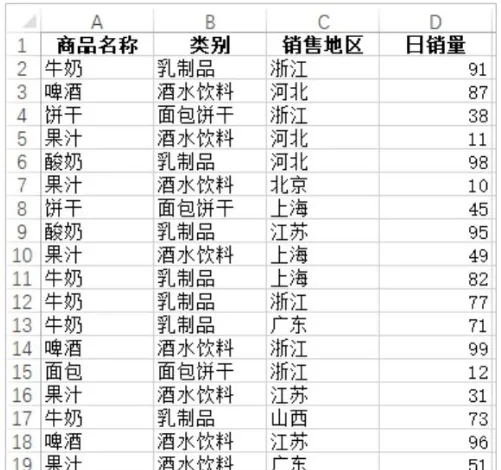
注意:通過按Ctrl+Shift+Enter快捷鍵輸入的公式是數組公式,Excel會自動在這類公式的兩側添加大括号。如果使用者手動輸入大括号,則會導緻公式出錯。書中在公式兩側印上大括号,是為了便于讀者從外觀上區分數組公式與普通公式。
将F2單元格中的公式向下複制,直到單元格顯示#N/A為止,此時将提取出所有銷售地區的名稱且是不重複的,如圖所示。
(3)提取出不重複的銷售地區的名稱後,在G2單元格中輸入下面的公式,然後按Enter鍵,計算出第一個銷售地區的所有商品的總銷量,如圖;
(4)将G2單元格中的公式向下複制,計算出其他銷售地區的所有商品的總銷量,如圖所示。
通過上面的示例可以看出,要使用公式和函數的方法來完成本例中的計算,需要掌握INDEX、MATCH、COUNTIF、SUMIF等函數的用法,還要掌握單元格引用和數組公式等概念和技術,在短時間内同時掌握這些内容并非易事。
2.使用資料透視表
如果使用資料透視表來完成本例中的計算,可顯著降低操作難度,操作步驟如下:
(1)單擊資料區域(本例為A1:D51)中的任意一個單元格,然後在功能區的“插入”頁籤中單擊“資料透視表”按鈕,如圖所示。打開“建立資料透視表”對話框,不做任何更改,直接單擊“确定”按鈕,如圖所示。
(2)Excel自動建立一個工作表,在其中建立一個空白的資料透視表,并顯示“資料透視表字段”窗格,如圖所示。
(3)使用滑鼠将窗格中的“銷售地區”字段拖動到“行”區域,将“日銷量”字段拖動到“值”區域,即可統計出各個銷售地區的所有商品的總銷量,如圖所示。
提示:将“日銷量”字段拖動到“值”區域之後,該字段在“值”區域中會顯示為“求和項:日銷量”。
通過對比以上兩種方法可以看出,第一種方法需要使用者熟練掌握多個函數的綜合運用及數組公式等相關技術。對于一般使用者而言,學習這些内容需要耗費較長的時間。第二種方法不需要使用公式和函數,隻需通過單擊和拖動,即可快速完成資料的彙總和統計,對于使用者是否掌握公式和函數沒有任何要求,是以适合所有的Excel使用者。
如果你還有很多不明白的地方,暫時不用糾結,接下來會詳細講解:
在excel的日常辦公中,圖表并不需要太多創意,這節課所學,應該就夠用。但是,在PPT中用excel圖表進行創意呈現反而更多,如果你想學更多腦洞大開的創意圖表,去找Excel教案吧。
好啦!快樂的時間總是非常短暫的,又到了和大家說再見的時候,如果大家感覺本文如果對你有所幫助的話,請幫忙轉發點贊,謝謝您能觀看到現在,我們下期再見!